
组织数据的过程,使用硬盘驱动器时有效,不适合固态驱动器。作为当今文章的一部分,我们将告诉您如何在Windows 7中禁用SSD碎片整理。
关闭固态磁盘的碎片整理
提到的事件仅适用于在HDD上存储数据时,这是由于这种驱动器的建设性特征。通过移动头部来执行与硬盘驱动器上的数据一起移动,读取或相反地写入信息。录制过程可以不均匀,即,一个结构的几个文件或单个文件的一部分,如果完全引用,可以记录在驱动器的不同群集上。这会强制光盘经常移动头部,当读取时,通过不同的扇区导致它,这反过来又会在信息的输出中产生有形延迟。为了水平机械移动头部,发明了碎片整理,通过将它们放置到一个簇或在物理术语中彼此密切地重构数据来重构数据。但是,固态磁盘不需要碎片整理,因为它们没有机械部件,并且与数据的交互无,没有中间人同样地填充“等距离”存储器单元彼此。

方法1:SSD迷你调整器
此程序将有助于快速关闭碎片整理,无需多余地点击:
下载SSD迷你调整器
- 点击上面的链接,下载程序并为您提供便利的地方安装。
- 通过选择PC上的Windows Bimime通过选择SSD Mini Tweaker 2.9 X32或SSD Mini Tweaker 2.9 X64文件,根据PC上的Windows Bimimning开始。
- 标记行“下载时禁用系统文件的碎片整理”和“禁用碎片整理服务”,然后单击“应用更改”。

注意力!别担心,在所需文件中下载页面上没有病毒。此类警告是UCOZ托管服务安全策略的一部分,这些服务安全策略显示在任何下载。但如果您仍然有疑虑,我们建议您通过在线检查链接来确保缺乏恶意元素。
阅读更多:在线检查系统,文件和链接到病毒
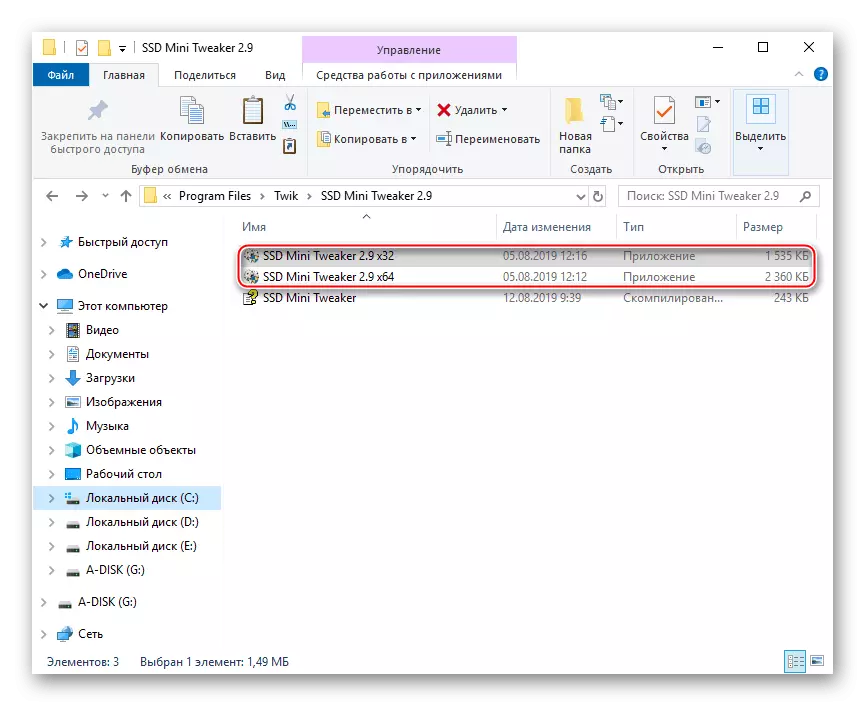
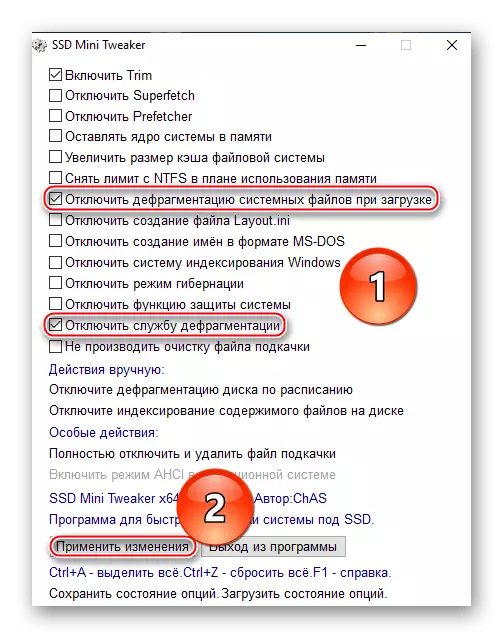
因此,使用SSD Mini调整器,您是提示和完全断开的SSD碎片整理。
由于目前的文章中,我们回顾两种方法来禁用SSD磁盘碎片整理在Windows 7中,您可以使用第三方程序完全关闭它,或者打算在第二路径上,你会看到操作系统不整理固自动固态硬盘(虽然你有机会手动使这个我们不推荐),您可以禁用此工艺的附加参数为全面阻止它。
